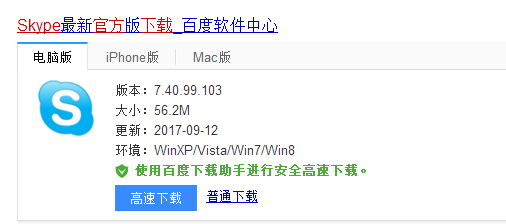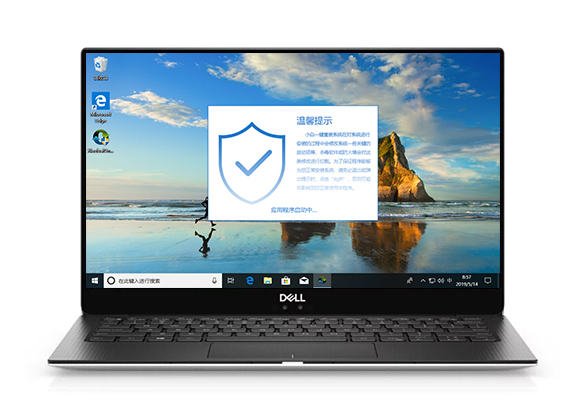小编教你使用skype网络电话
- 时间:2024年07月25日 10:55:04 来源:魔法猪系统重装大师官网 人气:16411
在全球化的今天,无论身处何地,与亲友保持联系的重要性不言而喻。Skype网络电话是一款强大的通讯工具,可让您无论身处本地或海外,都能体验到便捷的通话服务。为了让更多人了解并掌握这款软件的使用方法,本文将详细介绍如何使用Skype网络电话。
Skype是一款网络即时语音沟通工具,它可以实现视频聊天,适合那些习惯于手机通讯的用户。但对于初次接触Skype的用户,可能会对这款软件的操作感到陌生。接下来,我们将以图文并茂的形式,为您详细解析Skype网络电话的使用步骤。
Skype网络电话图文解说
请在网络上搜索并下载Skype软件。它会安装在您的电脑的C盘Program Files目录下。在安装过程中,请勾选“我已阅读并同意用户协议”选项,然后点击下一步。

Skype(图1)
接下来,我们需要注册一个Skype账号。在完成相关信息填写后,您就可以开始使用Skype了。

Skype(图2)
在Skype界面上,点击菜单栏的联系人选项,然后点击“新联系人”。接下来,输入您要添加的联系人的Skype账号,点击查找,找到联系人后,点击“添加联系人”。

Skype(图3)
添加完联系人后,您可以点击左侧的任何联系人与之聊天,发送信息。

Skype(图5)
如果您想要与联系人进行视频通话,只需右键点击左侧的联系人,然后选择“通话”。
- Win7教程 更多>>
-
- 笔记本连接显示器,小编教你笔记本怎么07-25
- 笔记本电脑怎么设置wifi,小编教你笔记07-25
- 电脑ip地址查询,小编教你如何查看IP07-25
- windows7网卡驱动,小编教你如何简单修07-25
- 电脑系统还原,小编教你win7怎么系统还07-25
- 电脑动态桌面,小编教你win7怎么设置电07-25
- win7专业版激活工具,小编教你使用激活07-25
- w7激活工具_小编教你win7旗舰版永久激07-25
- U盘教程 更多>>
-
- u盘安装系统步骤win1007-25
- u盘装win10系统出现蓝屏0x00000133怎么07-25
- u盘装系统电脑提示错误0x80004005怎么07-25
- u盘装系统找不到本地硬盘怎么处理07-25
- 制作u盘系统安装盘图文教程07-25
- u盘启动盘装系统win8图文教程07-25
- 小编教你u盘插电脑没反应怎么办07-25
- windows10u盘启动盘制作图解07-25
- Win10教程 更多>>
-
- 小编教你使用skype网络电话07-25
- Dell戴尔笔记本重装系统教程07-25
- 最新小白一键重装系统win10详细教程07-25
- 小编教你Win10怎么开启管理员账户07-25
- 小编教你win10系统清理windows文件夹07-25
- 小编教你Win10如何隐藏硬盘分区07-25
- 小编教你win10怎么添加输入法07-25
- windows10如何安装07-25
- 魔法猪学院 更多>>
-
- 数据恢复工具不可以修改怎么办07-25
- 数据恢复工具不可以修复哪里解决07-25
- 免费的数据恢复软件07-25
- u盘数据恢复软件哪个好07-25
- u盘数据恢复软件哪个好07-25
- u盘数据恢复工具分享07-25
- 电脑数据恢复方法07-25
- u盘数据恢复软件免费版有哪些07-25